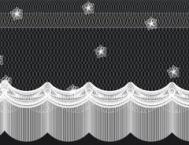通过改变对象变形的数值,你可以快速创建更多种类的花朵样式。下面的这个例子我们会使用同一个对象来创建一个令人眼花缭乱的精彩效果,来体验这个工具真正的实力。我们将在上个例子的基础上继续。
1.使用交互式变形工具,选择圆形模板,点击属性栏中的Clear Distortion(清除变形)按钮两次,清除对象上当前的变形效果。使用推拉变形模式,将振幅设为5,然后应用拉链变形,点击随机和平滑按钮,将振幅设为100,频率设为20。现在的圆形模板形状为不规则的波浪形。(图07)

2.使用挑选工具以选取框选择所有花瓣对象,按F11打开填充对话框,改变自定义填充选项如下:位置为0的颜色为红色,位置在100的颜色为黄色,原来在65的洋红色位置改为40,颜色改为黄色,确定后关闭对话框。(图08)

(注:图中设定值均为参考,你可以根据情况灵活调整)
3.在花瓣对象被全部选择的情况下,选择交互式变形工具,点击一次清除变形按钮,使对象恢复到变形前的波浪形状。使用复制变形属性按钮,用标示指针点击第一步中所制的圆形模板,随后会出现一个警告框,提醒你变形很复杂可能需要几分钟时间,是否要继续。点击确定后等待程序处理过程。(图09)

4.如果有的话,移除所有的对象轮廓属性,这样我们所要的效果就完成了。像下图所示的那样,这个例子中的花朵有着穗状的花瓣和复杂的外形。(图10)